När du tittar i listan till vänster och/eller i textfilen du kan ladda ner kanske du ser att det helt saknas någon serviceplats där ni erbjuder service. Du kan då skapa en ny serviceplats och sedan lägga till service på den. När du sparat den nya serviceplatsen och lagt till minst en servicetyp med tillhörande serviceform/er så kommer serviceplatsen dyka upp i din lista samt synas som en grön punkt i kartan. När du skapar en ny serviceplats ska du också kontrollera i kartan om den plats du försöker lägga till redan finns i databasen. Du kan i så fall använda den platsen och slipper skapa en ny. Allt detta gås igenom i det här avsnittet. Du får också instruktioner om hur du gör om du vill ändra namn eller placering på en av dina egna serviceplatser som du redan har sparat.
Innan du går vidare till instruktionerna för hur du lägger till och tar bort serviceplatser kan det vara bra att med en snabb koll på vad kartan visar. Du komemr se gröna punkter i kartan som representerar dina serviceplatser. Om du zoomar in ganska rejält i kartan ser du även svagare blå punkter som visar övriga serviceplatser.
Om du vill skapa en helt ny serviceplats kan du placera ut platsen på ett par olika sätt:
Klicka på 'Lägg till ny serviceplats'. Du kommer då få ett antal tomma fält bredvid kartbilden som du ska fylla i för din serviceplats. Såhär gör du för att placera ut din nya serviceplats med hjälp av Adressfältet:
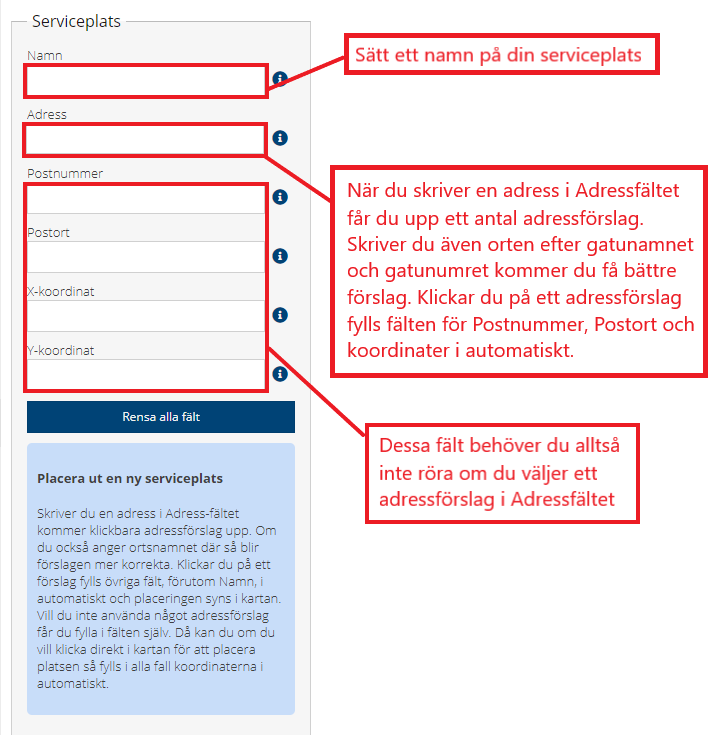
Exempel på hur du kan skriva i Adressfältet, skriver du även ort hittar du snabbare rätt:
OBS! Kom ihåg att du inte måste välja nåt av adressförslagen som kommer upp i Adressfältet. De är bara där för att underlätta, men vill du kan du strunta i att klicka på något av förslagen och fylla i alla fält själv istället.
Ett annat sätt att placera ut din nya serviceplats på är att manuellt placera ut platsen direkt i kartan. Klicka på 'Lägg till ny serviceplats' och för muspekaren ut i kartbilden. Du kan då klicka ut den nya platsen i kartan. Kom ihåg att zooma så blir det lite lättare!
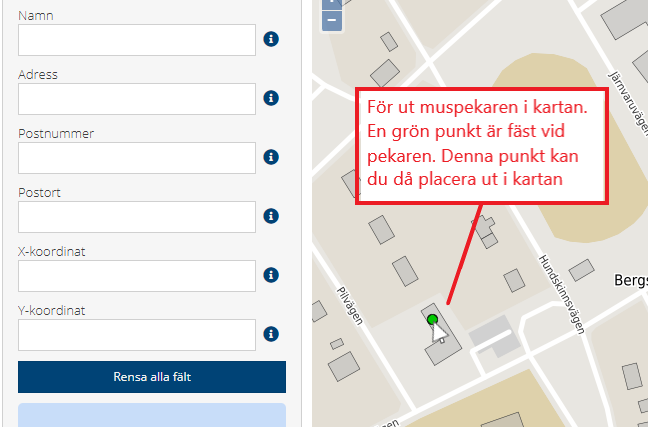
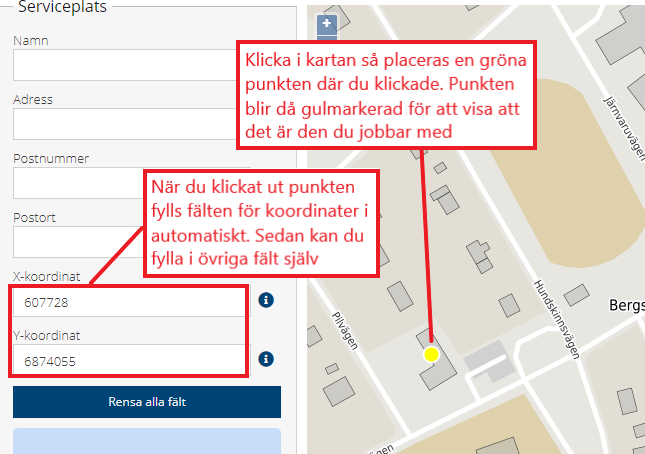
OBS! Om du klickar på något av adressförslagen som dyker upp när du skriver i adressfältet så kommer punkten att flyttas till den adressen. Vill du behålla punkten där du placerade den i kartan så fyller du i en adress utan att klicka på något av adressförslagen.
När du är väl inzoomad i kartan ser du (förutom den eventuella punkt du arbetar med samt dina övriga platser) även alla övriga serviceplatser i databasen där ni inte har någon service i dagsläget. Om du vill kan du använda dessa punkter och lägga till service på dem. När du väl lagt service på den blå punkten så dyker den upp i listan till vänster som visar era serviceplatser.
Exempel på när du skulle kunna använda en befintlig serviceplats: Du vill lägga ett kontantuttag på Ica Maxi, hittar inte ICA Maxi i din lista till vänster och börjar därför skapa en ny serviceplats för ICA Maxi. När du kollar i kartan runt den punkt du placerat ut ser du en blå punkt som heter CA Maxi. Det är alltså en serviceplats som finns i Pipos databas sedan tidigare och som du om du vill kan använda. Om du vill använda den befintliga ICA-Maxi-punkten klickar du bara på den punkten i kartan och lämnar då den punkt du höll på att skapa och hamnar istället på den befintliga ICA Maxi-punkten. Därifrån kan du lägga till din service.
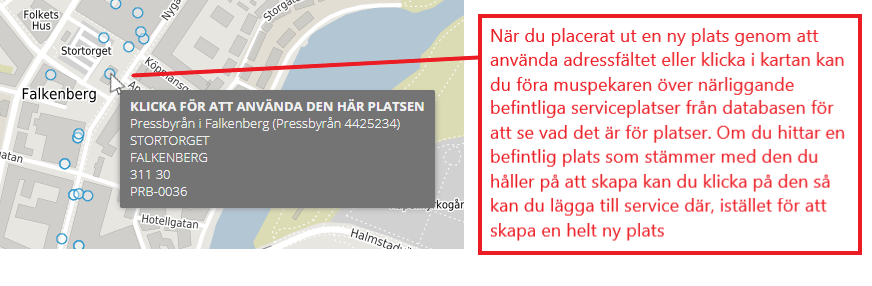
Om du inte vill använda någon befintlig blå punkt utan istället väljer att skapa en ny så sparar du din nya serviceplats. Du kommer då att få kontrollera en extra gång att det som är ifyllt i fälten stämmer med vad du tänkt och att placeringen i kartan ser korrekt ut. Ser det bra ut klickar du dig vidare och får lägga till service på din nya plats.
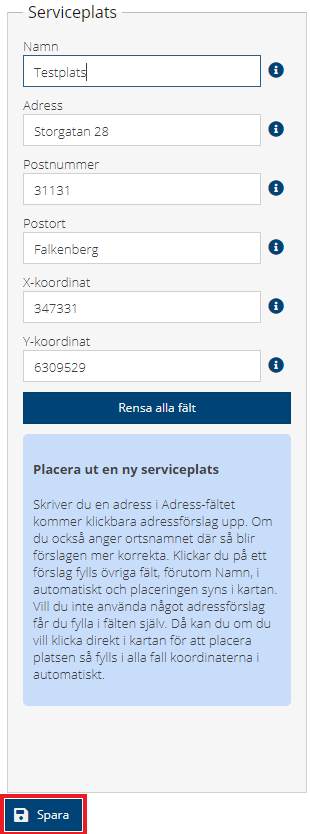
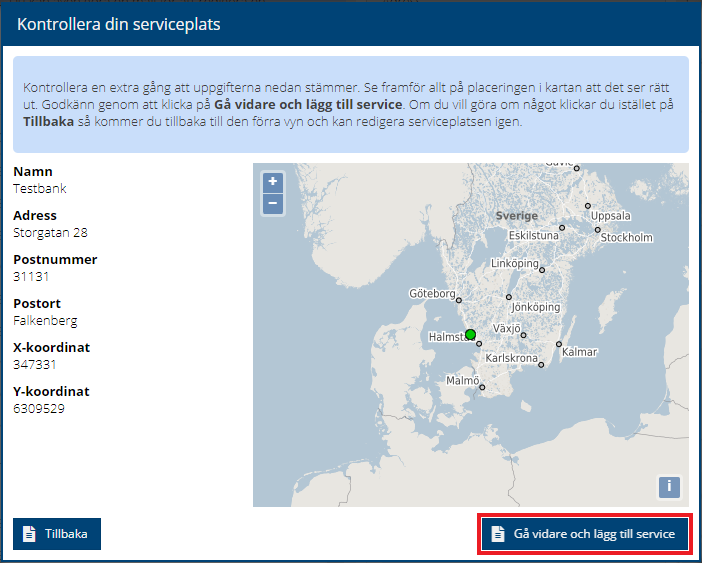
När du godkänt placeringen av platsen genom att klicka på 'Gå vidare och lägg till service' så kommer du till en ny vy där du får lägga till service på din nya plats. Det är först när du sparat service på platsen som den kommer dyka upp i din lista till vänster. Se hur du lägger till service i nästa avsnitt Lägg till och ta bort servicetyper i vänstermenyn i denna manual.
Om du vill ta bort en serviceplats helt från er lista kan du markera den i listan eller i kartan och sedan radera serviceplatsen. Det som händer då är att all underliggande information som är kopplad till serviceplatsen, det vill säga servicetyper och serviceformer med tillhörande uppgifter om öppettider, avgifter och så vidare också kommer raderas och serviceplatsen kommer försvinna från er lista.
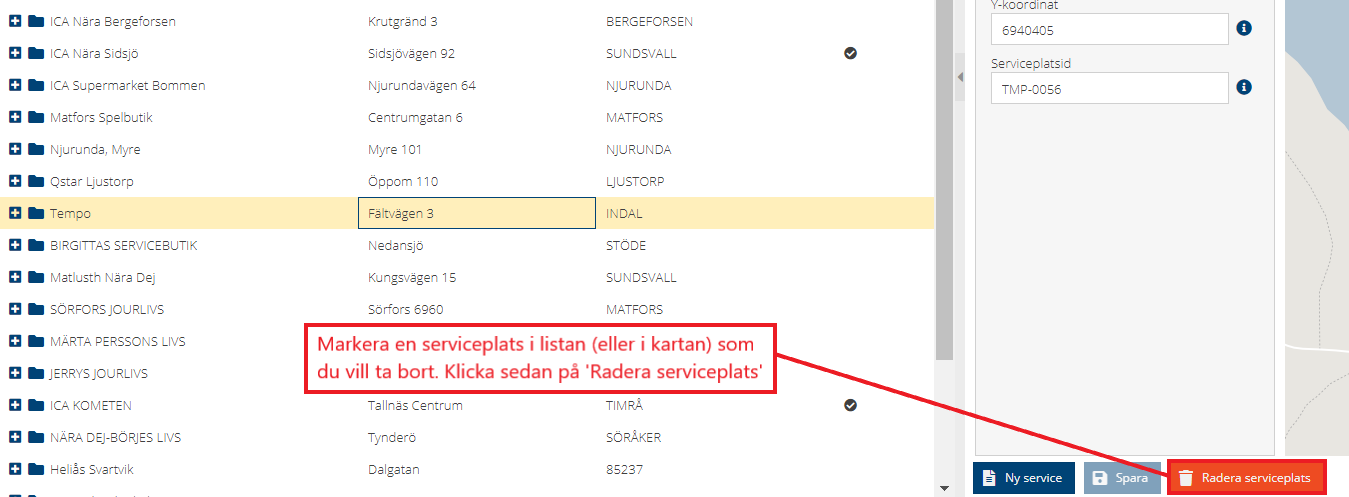
När du tittar i listan över dina serviceplatser till vänster kanske du anser att adressen på någon serviceplats där ni har service är felaktig. Det kan handla om att siffran i adressen ska vara 4 istället för 7 eller att gatunamnet inte stämmer. Det är inte möjligt för dig att ändra i den geografiska informationen på en serviceplats då det kan finnas andra huvudmän som har service där (som inte syns för dig). Däremot kan du ändra om du skapat serviceplatsen själv i systemet, den inte är skapad under något tidigare år och ingen annan användare har kopplat någon service dit. Om du försöker ändra den geografiska informationen eller namnet på en serviceplats kommer det komma upp en ruta om du inte kan genomföra ändringen. I rutan står det beskrivet vad du har för alternativ.
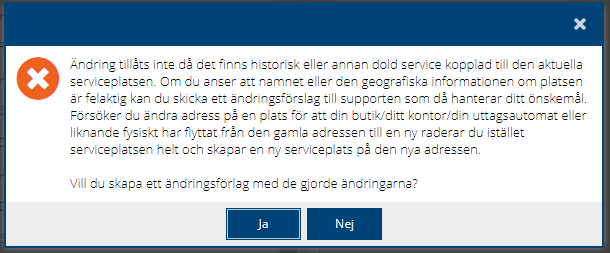
Välj alltså 'Ja' om du vill genomföra en ändring på grund av att det varit fel sedan tidigare. Då får du fylla i ett miniformulär om vad du vill ändra så skickas det till Tillväxtverkets support för Kontantanalys. Där kan bedömningen göras om det är ok att ändra och i så fall ändrar Tillväxtverket åt dig. Du får då återkoppling när det är gjort.
Om serviceplatsen du markerat fysiskt har flyttat från en adress till en annan så följer du instruktionen i rutan ovan, det vill säga att du inte skapar något ändringsförslag utan istället tar bort serviceplatsen och sedan skapar en ny på den nya adressen.